Telegram下载的软件怎么安装?

要安装从Telegram下载的软件,首先找到下载的文件(通常是APK、EXE或DMG格式)。在Android设备上,启用“未知来源”权限后运行APK文件。在Windows上,双击EXE文件并跟随安装向导进行操作。在macOS上,打开DMG文件并将应用程序拖动到“应用程序”文件夹。
检查软件下载的完整性
在安装从Telegram下载的软件之前,确保文件的完整性和安全性是非常重要的。这可以防止安装过程中出现错误或意外的问题。以下内容将介绍如何验证文件的完整性以及检查文件是否被损坏的方法。
如何验证文件的完整性
- 使用哈希值验证:
- 什么是哈希值? 哈希值是一串由下载文件生成的独特字符,用于确认文件的完整性。开发者通常会在下载页面提供文件的哈希值,如MD5、SHA-1或SHA-256。
- 如何计算哈希值? 你可以使用系统自带工具或第三方软件(如HashCalc、HashMyFiles等)来计算已下载文件的哈希值。与开发者提供的哈希值对比,如果两者匹配,说明文件未被篡改。
- 命令行验证方法: 在Windows上,可以使用命令提示符中的
certutil命令来计算文件的SHA-256哈希值;在macOS和Linux上,则可以使用shasum命令。输入命令后,将结果与原始哈希值进行比对。
- 验证数字签名:
- 检查数字签名: 许多开发者会在软件发布时为其添加数字签名,以保证文件的真实性。右键点击已下载的文件,选择“属性”(Windows)或“显示简介”(macOS),然后在“数字签名”或“信息”选项卡中查看签名的有效性。
- 信任来源: 如果文件的数字签名有效且来自可信的发布者,那么文件的完整性和安全性更有保障。确保只安装具有有效数字签名的软件,避免使用来自未知或不可信来源的文件。
检查文件是否被损坏
- 使用文件管理工具检测:
- 文件解压测试: 如果下载的是压缩文件,使用解压工具(如WinRAR、7-Zip)进行解压测试。如果文件解压过程中出现错误提示,说明文件可能已损坏。
- 检查文件大小: 对比下载文件的大小与开发者提供的原始文件大小。如果两者不一致,文件可能未完全下载或已损坏。考虑重新下载该文件以确保完整性。
- 重命名和重新下载:
- 重命名文件扩展名: 有时文件损坏是由于扩展名错误导致的。尝试重命名文件扩展名,并再次尝试打开或解压文件。
- 重新下载文件: 如果确认文件损坏或无法正常使用,最直接的解决方案是重新下载该文件。建议使用稳定的网络连接,并尽量选择开发者推荐的下载方式。
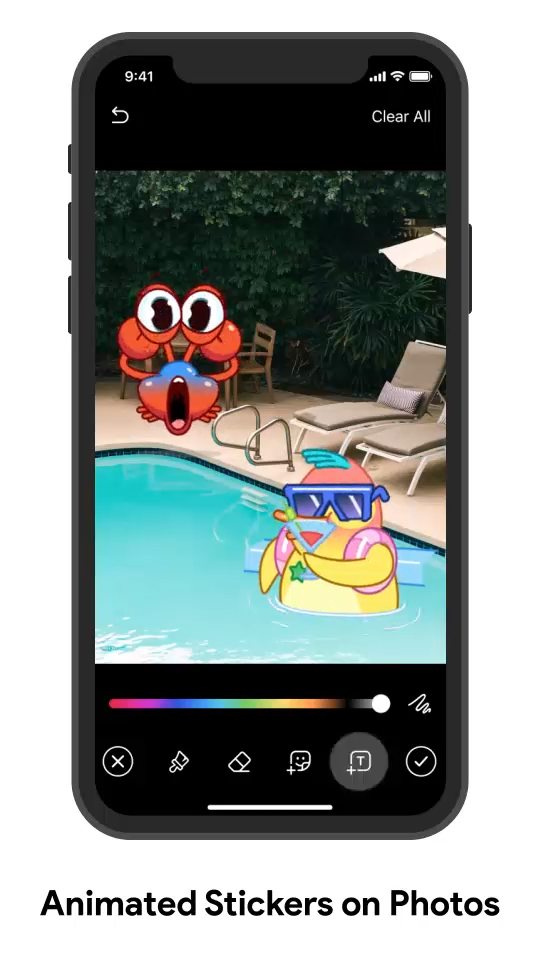
安装前的系统要求
在安装从Telegram下载的软件之前,确认设备的系统要求是至关重要的。确保操作系统与软件兼容,并有足够的存储空间,能避免安装过程中出现问题。以下内容将详细介绍如何确保操作系统版本兼容以及检查设备的存储空间。
确保操作系统版本兼容
- 检查操作系统版本:
- Windows系统: 右键点击“此电脑”或“我的电脑”图标,选择“属性”,在“系统”部分查看Windows的版本号和操作系统类型(32位或64位)。确保软件支持你的Windows版本和系统架构。
- macOS系统: 点击屏幕左上角的苹果图标,选择“关于本机”,查看macOS的版本号和型号。某些软件可能要求特定的macOS版本,因此在安装前确认你的系统满足要求。
- Linux系统: 打开终端,输入
uname -a查看操作系统内核版本,或输入lsb_release -a查看发行版信息。确保下载的软件适用于你的Linux发行版和内核版本。
- 软件的系统要求:
- 查看软件要求: 通常,软件发布页面会列出详细的系统要求,包括操作系统版本、最低硬件配置等。在安装前,仔细阅读这些要求,并对比你的系统配置,确保满足这些条件。
- 避免兼容性问题: 如果操作系统版本过旧或未列入支持范围,可能会导致软件无法正常运行或出现错误。考虑升级操作系统或选择兼容的版本进行安装。
检查设备的存储空间
- 确定所需存储空间:
- 查看软件安装包大小: 在下载软件时,通常会显示软件的安装包大小。安装时,软件可能需要额外的临时存储空间。因此,确保设备有足够的可用空间,不仅要满足安装包大小,还要留出额外空间以供安装过程使用。
- 考虑软件运行时需求: 一些软件在运行时可能需要额外的存储空间来存放临时文件、缓存数据等。确保设备有足够的自由存储空间,避免安装后运行不畅。
- 检查当前存储空间:
- Windows系统: 打开“此电脑”或“文件资源管理器”,查看各个驱动器的可用空间。确保安装所需的驱动器有足够的存储空间。
- macOS系统: 点击屏幕左上角的苹果图标,选择“关于本机”,然后点击“存储”选项卡,查看可用存储空间。确保有足够的空间用于软件安装和运行。
- Linux系统: 在终端输入
df -h命令,查看各个挂载点的可用空间。确保系统盘有足够的空间供软件安装使用。
- 清理和优化存储:
- 删除不必要的文件: 在安装软件之前,清理设备中的不必要文件、旧安装包或未使用的应用程序,以释放更多存储空间。使用系统自带的清理工具(如Windows的磁盘清理或macOS的存储管理工具)可以快速清理。
- 扩展存储空间: 如果设备存储空间不足,考虑使用外部存储设备或云存储服务来扩展存储容量,尤其是在安装大型软件时。这可以避免因为存储空间不足而导致的安装失败或系统性能下降。
Windows系统上安装软件
在Windows系统上安装软件是一个相对简单的过程,但为了确保顺利进行,了解下载后文件的位置以及如何正确执行安装程序是至关重要的。以下内容将详细介绍在Windows系统上安装软件的具体步骤,包括下载后的文件位置和执行安装程序的过程。
下载后的文件位置
- 默认下载文件夹:
- Windows的默认设置: 在大多数情况下,当你通过浏览器下载文件时,它们会自动保存到Windows系统的默认下载文件夹中。通常,这个文件夹位于
C:\Users\你的用户名\Downloads。你可以通过打开“文件资源管理器”并选择“下载”来快速访问该文件夹。 - 自定义下载路径: 如果你在浏览器中更改了下载路径,下载的文件将会保存到你指定的文件夹中。确保记住文件保存的位置,以便后续找到并执行安装程序。
- Windows的默认设置: 在大多数情况下,当你通过浏览器下载文件时,它们会自动保存到Windows系统的默认下载文件夹中。通常,这个文件夹位于
- 搜索下载文件:
- 快速查找文件: 如果你不确定文件保存在哪里,可以使用Windows的搜索功能。按下
Windows键 + S打开搜索栏,输入文件名的一部分,然后在搜索结果中找到并打开文件所在位置。 - 文件类型识别: 软件安装文件通常是.exe、.msi或.zip格式。确保你找到的是正确的安装文件类型,这样才能顺利进行后续的安装步骤。
- 快速查找文件: 如果你不确定文件保存在哪里,可以使用Windows的搜索功能。按下
执行安装程序并跟随提示
- 运行安装程序:
- 双击启动安装: 找到下载的安装文件后,双击它以启动安装程序。Windows可能会弹出一个用户账户控制(UAC)对话框,询问你是否允许此应用对设备进行更改。点击“是”以继续。
- 管理员权限: 某些软件可能需要管理员权限来安装。如果安装过程中提示需要管理员权限,请确保你以管理员身份运行安装程序,或右键点击安装文件,选择“以管理员身份运行”。
- 安装过程中的选项:
- 选择安装路径: 在安装向导中,你通常可以选择软件的安装位置。默认情况下,软件会安装在
C:\Program Files或C:\Program Files (x86)文件夹中。如果你希望将软件安装到其他驱动器或位置,可以在安装路径选项中进行更改。 - 选择组件和快捷方式: 某些软件安装程序会让你选择要安装的组件或功能模块。根据需要勾选或取消勾选相应选项。此外,你可能会被询问是否创建桌面快捷方式或开始菜单项,勾选相关选项以便于日后访问软件。
- 选择安装路径: 在安装向导中,你通常可以选择软件的安装位置。默认情况下,软件会安装在
- 完成安装和设置:
- 安装进程: 安装程序会根据你选择的选项进行安装。此过程可能需要几秒钟到几分钟的时间,具体取决于软件的大小和你的电脑性能。在此期间,尽量不要中断安装程序。
- 完成安装: 安装完成后,安装程序可能会提示你是否立即启动软件,或者重启电脑以完成安装。根据需要选择相应选项。如果安装程序提示你重启电脑,请保存所有未完成的工作并允许系统重新启动。
- 首次运行和配置:
- 启动软件: 完成安装后,你可以通过桌面快捷方式或开始菜单启动软件。某些软件在首次启动时可能需要进行一些初始配置或登录你的账户。根据提示完成这些步骤。
- 检查更新: 安装完成后,建议检查软件是否有可用的更新或补丁。保持软件的最新版本有助于获得最佳性能和安全性。
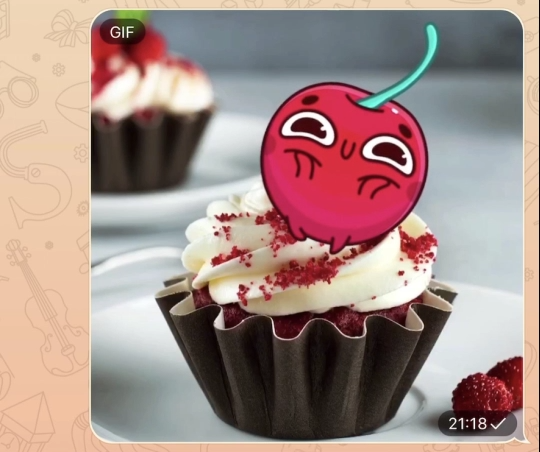
macOS系统上安装软件
在macOS系统上安装软件通常非常简单,尤其是通过拖放方式将应用程序添加到应用程序文件夹中。然而,有时候你可能会遇到“未受信任的开发者”问题,无法直接打开应用程序。以下内容将详细介绍在macOS系统上安装软件的具体步骤,包括如何打开并拖动到应用程序文件夹,以及如何解决未受信任开发者的问题。
打开并拖动到应用程序文件夹
- 下载并打开安装文件:
- 下载DMG文件: 在macOS上,大多数软件通过DMG文件分发。下载完成后,双击DMG文件以打开安装程序。DMG文件将以磁盘映像的形式挂载,并显示一个新的Finder窗口。
- 打开Finder窗口: 打开DMG文件后,会弹出一个Finder窗口,显示应用程序图标和“Applications”文件夹的快捷方式。
- 拖动应用程序到应用程序文件夹:
- 将应用程序图标拖入Applications文件夹: 在弹出的Finder窗口中,通常会看到一个带有应用程序图标和“Applications”文件夹的视图。只需将应用程序图标拖动到“Applications”文件夹图标上即可完成安装。这一步相当于将应用程序复制到系统的应用程序文件夹中。
- 等待复制完成: 根据应用程序的大小,复制过程可能需要几秒钟到几分钟。等待复制完成后,应用程序就成功安装到你的macOS系统中了。
- 启动应用程序:
- 通过Launchpad或Finder启动: 打开Launchpad(点击Dock中的火箭图标),你会在其中找到刚安装的应用程序。也可以通过Finder,进入“应用程序”文件夹,双击应用程序图标启动。
解决未受信任开发者的问题
- macOS的默认安全设置:
- 默认限制未受信任的开发者: macOS默认仅允许从Mac App Store或受信任的开发者那里安装应用程序。如果你尝试打开来自未受信任开发者的应用程序,系统会显示“无法打开‘应用程序名称’,因为它来自未受信任的开发者”的提示。
- 绕过限制打开应用程序:
- 手动打开应用程序: 如果你遇到此问题,可以通过以下方法手动打开应用程序:
- 在Finder中,定位到已安装的应用程序(通常在“应用程序”文件夹中)。
- 按住
Control键并点击应用程序图标(或右键点击),选择“打开”。 - 系统会再次提示此应用程序来自未受信任的开发者,但这次会提供一个“打开”按钮。点击“打开”即可运行应用程序。
- 更改安全设置: 如果你经常安装来自未受信任开发者的软件,也可以更改macOS的安全设置来减少提示:
- 打开“系统设置”(或“系统偏好设置”),选择“安全性与隐私”。
- 在“通用”选项卡中,点击左下角的锁图标并输入管理员密码进行解锁。
- 选择“允许从以下位置下载的应用程序”中的“任何来源”选项(如果该选项不可见,需要先启用终端命令来解锁此功能)。
- 手动打开应用程序: 如果你遇到此问题,可以通过以下方法手动打开应用程序:
- 使用终端解锁“任何来源”选项:
- 启用终端命令: 在终端中输入相应命令来启用“任何来源”选项。输入管理员密码后,按回车键。然后,你将在“安全性与隐私”的“通用”选项卡中看到“任何来源”的选项。
- 重要注意事项: 允许“任何来源”选项可能会增加系统暴露在恶意软件威胁下的风险。建议只在必要时启用,并在安装完成后重新启用默认设置。
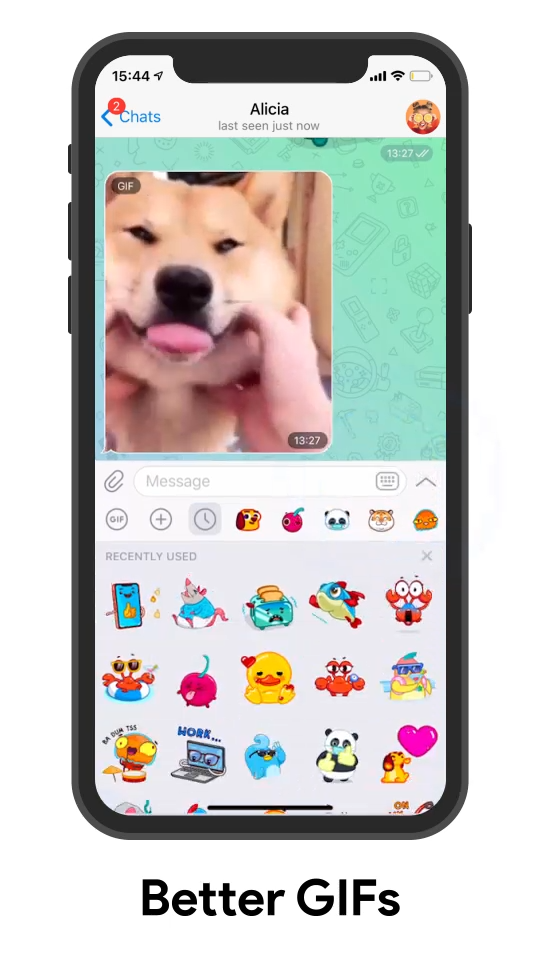
Android设备上安装APK文件
在Android设备上安装APK文件(Android Package Kit)是较为常见的操作,尤其是当你需要安装来自Google Play商店以外的应用程序时。以下内容将详细介绍在Android设备上安装APK文件的具体步骤,包括如何启用未知来源应用安装权限,以及如何运行APK文件并完成安装。
启用未知来源应用安装权限
- 启用安装权限:
- Android 8.0及以上版本: 在较新的Android版本中,安装来自未知来源的应用需要单独为每个应用启用权限。操作步骤如下:
- 打开“设置”应用,选择“应用和通知”或“安全”。
- 点击“特殊应用权限”或“高级”,然后选择“安装未知应用”。
- 选择你用于下载APK文件的应用(如浏览器或文件管理器),然后启用“允许来自此来源的应用”权限。
- Android 7.0及以下版本: 在旧版本的Android系统中,设置方式稍有不同:
- 打开“设置”应用,选择“安全”或“锁屏和安全”。
- 找到并启用“未知来源”选项。启用后,你将看到一条警告,说明安装来自未知来源的应用可能会带来风险。点击“确定”以继续。
- Android 8.0及以上版本: 在较新的Android版本中,安装来自未知来源的应用需要单独为每个应用启用权限。操作步骤如下:
- 安全注意事项:
- 启用后及时关闭权限: 为了保护设备安全,建议在安装完应用后及时关闭未知来源的应用安装权限,避免意外安装不受信任的应用程序。
- 确保APK文件安全: 在启用此权限前,请确认APK文件来源可靠,避免安装可能包含恶意软件的应用。
运行APK文件并完成安装
- 下载并找到APK文件:
- 通过浏览器下载: 如果你使用浏览器下载APK文件,下载完成后通常会在通知栏中显示。点击通知栏中的下载完成通知,即可直接打开APK文件。
- 通过文件管理器访问: 如果你使用的是文件管理器,打开文件管理器并导航到“下载”文件夹或你保存APK文件的其他位置,找到并点击APK文件。
- 运行APK文件:
- 启动安装程序: 点击APK文件后,Android系统会启动安装程序,并显示应用的权限请求列表。你可以在这里查看应用需要访问的权限(如存储、相机、联系人等)。
- 确认并安装: 点击“安装”按钮,系统会开始安装应用程序。安装过程通常只需几秒钟到几分钟,具体时间取决于应用程序的大小和设备的性能。
- 安装后的设置与启动:
- 完成安装: 安装完成后,你将看到“完成”或“打开”选项。点击“打开”即可立即启动应用程序,或者点击“完成”返回主屏幕。
- 应用启动与设置: 第一次启动应用程序时,可能需要进行一些初始设置,例如登录账户、设置权限或进行基本配置。根据应用的提示完成这些步骤,即可开始使用应用程序。
- 管理已安装的APK应用:
- 卸载或更新应用: 如果你不再需要安装的应用,可以通过“设置” > “应用程序”或“应用管理”找到该应用,选择“卸载”以删除它。对于来自非官方渠道的应用,建议定期检查是否有更新,以确保安全和功能正常。
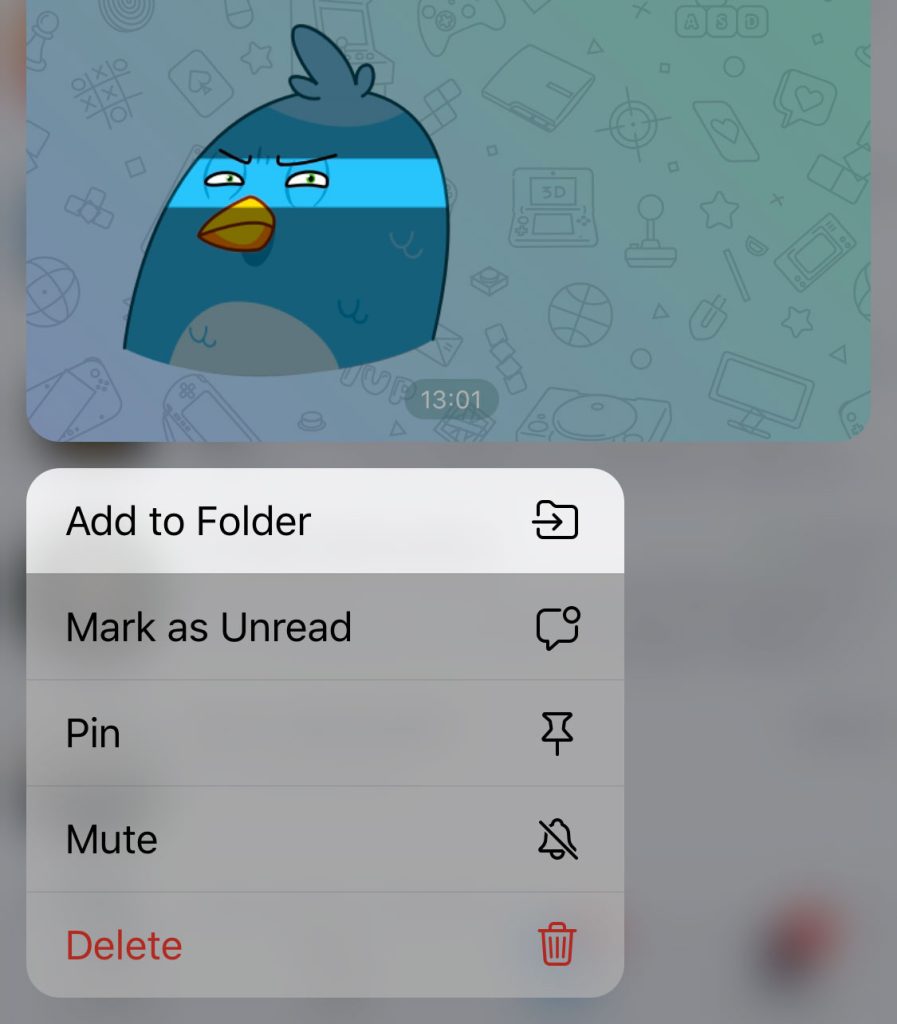
iOS设备上安装应用
在iOS设备上,用户通常通过App Store来安装官方应用程序。然而,有时你可能需要安装非官方应用程序,例如测试版应用或企业级应用。这些应用通常通过TestFlight或企业级分发渠道进行安装。以下内容将详细介绍如何通过TestFlight安装非官方应用,以及安装企业级应用时需要注意的事项。
通过TestFlight安装非官方应用
- 什么是TestFlight:
- TestFlight概述: TestFlight是Apple官方提供的应用测试平台,允许开发者向用户分发测试版应用。用户可以通过TestFlight安装和测试未正式发布的应用,并提供反馈。
- 获取TestFlight邀请链接:
- 接受邀请: 通常,开发者会通过电子邮件或直接分享邀请链接。点击链接后,你将被引导至TestFlight应用的下载页面。如果你还没有安装TestFlight应用,系统会提示你先下载TestFlight。
- 安装TestFlight: 在App Store中搜索“TestFlight”,然后下载并安装它。安装完成后,打开TestFlight应用并登录你的Apple ID。
- 安装非官方应用:
- 通过TestFlight安装应用: 在TestFlight应用中,点击你收到的邀请链接或输入邀请代码。TestFlight将显示可用的测试版应用列表。选择要安装的应用,点击“安装”按钮即可。
- 测试应用并提供反馈: 安装完成后,你可以像使用普通应用一样使用测试版应用。在应用的测试期间,TestFlight会收集崩溃日志和使用数据,并向开发者报告。如果需要,你还可以手动提交反馈。
- 应用更新与测试结束:
- 更新测试版应用: 在测试过程中,开发者可能会发布更新版本。你可以通过TestFlight应用查看和安装这些更新。点击TestFlight中的应用图标,然后选择“更新”以安装新版本。
- 测试结束后的处理: 一旦测试期结束,应用可能会在TestFlight中失效或被移除。如果你仍然需要使用该应用,可以等待开发者发布正式版,或通过其他途径继续测试。
安装企业级应用的注意事项
- 什么是企业级应用:
- 企业级应用概述: 企业级应用程序通常通过企业开发者账户分发,旨在满足公司内部的使用需求。与App Store应用不同,这类应用通常不会公开发布,而是通过专用链接或内部分发平台进行安装。
- 获取企业级应用的安装链接:
- 接收安装链接: 企业通常会通过电子邮件或内部通讯工具向员工发送安装链接。点击链接后,Safari浏览器会自动打开,并提示你安装应用。
- 信任企业开发者: 在安装企业级应用时,系统可能会提示你该应用来自不受信任的开发者。要运行该应用,你需要先信任这个开发者。
- 信任企业开发者证书:
- 进入设备管理设置: 打开“设置”应用,选择“通用” > “设备管理”或“描述文件与设备管理”。
- 信任企业开发者: 在设备管理页面,你会看到该企业的开发者证书。点击证书名称,然后选择“信任[企业名称]”,并确认你的选择。这样你就可以正常运行该企业级应用。
- 注意安全性与隐私:
- 确保来源可靠: 由于企业级应用可以绕过App Store的审核流程,确保应用来源可靠非常重要。只安装来自信任企业或开发者的应用,避免使用可疑来源的企业级应用。
- 定期更新与维护: 企业级应用通常不会通过App Store自动更新,因此你需要定期检查是否有新的版本,并通过企业内部渠道获取更新。此外,如果你不再使用该应用,建议及时卸载,以减少安全风险。
- 处理企业证书失效:
- 证书到期处理: 企业开发者证书有有效期,如果证书过期,应用可能无法继续使用。企业通常会更新证书并重新分发应用,你需要按照新的安装流程重新信任证书和安装应用。
- 避免公共分发: 尽量避免通过公共渠道分发企业级应用,因为这可能导致Apple吊销企业证书,影响所有用户对应用的访问。
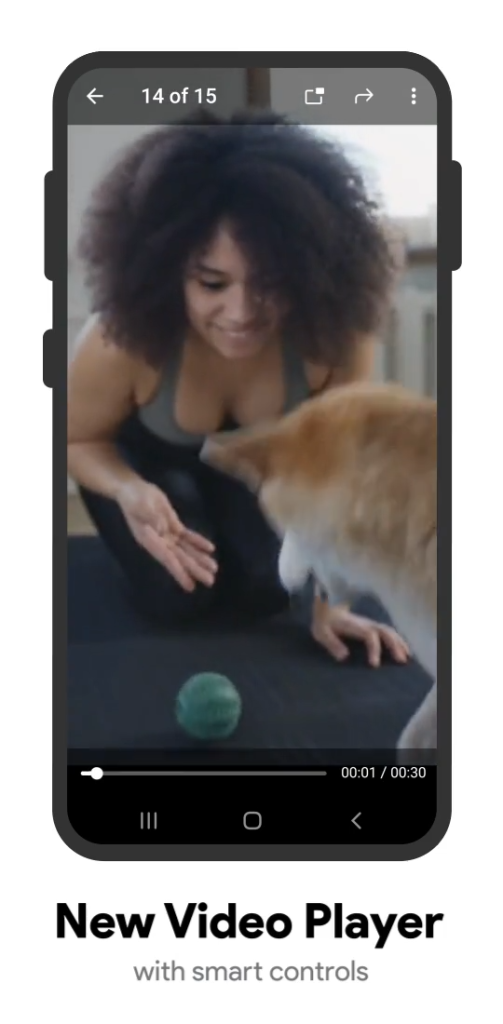
安装后常见问题的解决方法
在安装应用后,用户可能会遇到应用无法启动或安装过程中的各种错误。这些问题可能由于系统兼容性、权限设置、文件损坏等原因引起。以下内容将详细介绍应用无法启动的处理方法以及安装过程中的错误解决办法。
应用无法启动的处理方法
- 检查系统要求:
- 确保系统兼容性: 应用无法启动的常见原因之一是系统版本不兼容。检查应用的系统要求,确保你的设备运行的操作系统版本符合要求。对于iOS和Android设备,确保系统版本和设备硬件满足应用的最低要求。
- 更新操作系统: 如果系统版本较旧,考虑升级到最新版本。对于iOS设备,前往“设置” > “通用” > “软件更新”,检查并安装可用的系统更新。对于Android设备,前往“设置” > “系统” > “系统更新”进行检查和更新。
- 检查应用权限:
- 授予必要权限: 某些应用需要特定的权限才能正常运行。如果应用无法启动,检查是否已授予所有必要的权限。在iOS上,前往“设置” > “隐私”或直接在应用设置中查看权限。在Android上,前往“设置” > “应用和通知” > 选择应用 > “权限”。
- 重置应用权限: 如果权限设置不当,可能会导致应用启动失败。你可以尝试重置应用权限,重新授予所需权限。iOS和Android设备都支持在应用设置中进行权限管理。
- 清理缓存和数据:
- 清理缓存: 应用的缓存文件可能导致启动问题。清理缓存可以帮助解决此问题。在Android上,前往“设置” > “应用和通知” > 选择应用 > “存储” > “清除缓存”。在iOS上,卸载并重新安装应用是清理缓存的有效方法。
- 重置应用数据: 如果清理缓存无效,可以尝试重置应用数据。请注意,这可能会删除应用内的所有本地数据和设置。在Android设备上,前往“设置” > “应用和通知” > 选择应用 > “存储” > “清除数据”。
- 重新启动设备:
- 设备重启: 重新启动设备可以解决很多临时问题,尤其是在更新系统或安装应用后。关机并重新启动设备,然后再次尝试启动应用。
- 重新安装应用:
- 卸载并重新安装: 如果应用仍然无法启动,尝试卸载后重新安装。在iOS上,长按应用图标,选择“删除应用”,然后重新下载。在Android上,前往“设置” > “应用和通知” > 选择应用 > “卸载”,然后从应用商店重新安装。
安装过程中的错误解决办法
- 检查存储空间:
- 确保有足够的存储空间: 安装失败的一个常见原因是存储空间不足。检查设备的可用存储空间并释放一些空间以确保成功安装。在iOS上,前往“设置” > “通用” > “iPhone储存空间”查看可用空间。在Android上,前往“设置” > “存储”查看存储详情。
- 删除不必要的文件和应用: 如果存储空间不足,可以删除不再需要的应用、文件或媒体内容来释放空间。考虑将大文件移动到云存储或外部存储设备。
- 检查网络连接:
- 确保网络稳定: 在安装应用时,尤其是通过在线下载,网络连接问题可能导致安装失败。确保你有稳定的Wi-Fi或移动数据连接。如果网络不稳定,尝试切换到另一个网络或重启路由器。
- 避免使用VPN或代理: 有时,使用VPN或代理可能会导致下载和安装问题。如果安装时遇到问题,尝试在没有VPN或代理的情况下进行安装。
- 重启设备和重试安装:
- 设备重启: 有时设备内部的缓存或进程可能会导致安装错误。重启设备可以清理这些问题,然后重新尝试安装应用。
- 重新下载安装文件: 如果你通过外部来源(如APK文件)安装应用,安装文件可能已损坏。尝试从可信来源重新下载文件,并确保下载过程没有中断。
- 解决证书和安全性问题:
- 信任企业级应用证书: 如果你在iOS设备上安装企业级应用,可能会遇到证书验证失败的问题。在这种情况下,前往“设置” > “通用” > “设备管理”或“描述文件与设备管理”,找到相关的企业证书并点击“信任”。
- 禁用安全软件: 在Android设备上,安全软件有时会阻止应用安装。暂时禁用这些软件并重试安装,安装完成后再重新启用安全软件。
















